使用 WP All Export 将 WooCommerce 订单导出为 XML 和 CSV
已发表: 2021-10-01
您可能需要出于不同目的导出 WooCommerce 订单数据。 这可能是为了使其可供第三方工具访问,例如履行解决方案或会计软件。 或者,您可能希望使用它来生成一些特定的分析报告。 无论有什么要求,您都需要一个插件来有效地导出 WooCommerce 订单数据。 在这篇评论中,我们将演示如何使用 WP All Export 将 WooCommerce 订单导出为 XML 或 CSV。
WP All Export WooCommerce 订单导出 – 概述
WP All Export 提供了从您的商店轻松导出 WooCommerce 订单数据的选项。 它提供了一个拖放界面,可帮助您创建订单的 CSV、Excel 或 XML 提要。 导出数据是全面的,包括来自订单、客户、项目、运输和税务详细信息表的字段,以及来自任何 WooCommerce 附加组件或插件的自定义字段和字段。 您可以对所有这些字段应用过滤器,包括订单状态、地理位置、日期范围等,以自定义导出文件。
功能亮点
以下是此插件的一些突出功能:
综合导出工具
这是一个全面的工具,可让您以任何方式导出与订单相关的所有数据。 在配置导出时,您可以选择性地包含要导出的数据。
自定义导出文件
订单导出工具有一个拖放界面,可让您根据需要重新排列列和组合数据字段来自定义导出文件。 它甚至允许您使用 PHP 基于条件逻辑和公式构建自定义字段。
适合所有要求
该工具可用于创建简单的数据提要以及真正复杂的手动编码 XML 提要。
处理大量数据
该插件可以轻松处理大量数据。 您可以导出多少数据没有限制,因为大型导出被分解为更小的批次,您可以在其中控制每批次的记录数。 您还可以将导出拆分为多个文件。
轻松过滤数据
您可以使用该工具提供的强大过滤器来过滤导出数据。 一些选项是嵌套过滤器、相对日期过滤器和 PHP 的高级过滤。
自动导出
您可以设置导出计划以自动创建订单导出。 为此,您可以通过 Cron Jobs 使用 Automatic Scheduling 选项或 Manual Scheduling 选项。
数据可用于导入
如果您有 WP All Import,您可以轻松地更改数据,然后将其导入回您的 WordPress 站点。 或者,您可以将数据移动到另一个 WordPress 站点。
支持 WPML
该插件支持WPML,翻译导出数据一点也不麻烦。
开发人员友好
该工具允许您使用 PHP 创建自定义导出列。 您还可以从详细的文档和强大的开发人员 API 中获得帮助。
如何设置 WP All Export 以导出 WooCommerce 订单数据?
为了能够导出 WooCommerce 订单,您需要 WP All Export Plugin 和 WooCommerce Export Add-on。 在这里,我们将了解导出 WooCommerce 订单数据所涉及的步骤。
第 1 步:选择特定的帖子类型
首先,选择特定的帖子类型。 该插件提供不同的帖子类型; 对于此示例,我们将从下拉列表中选择 WooCommerce 订单。
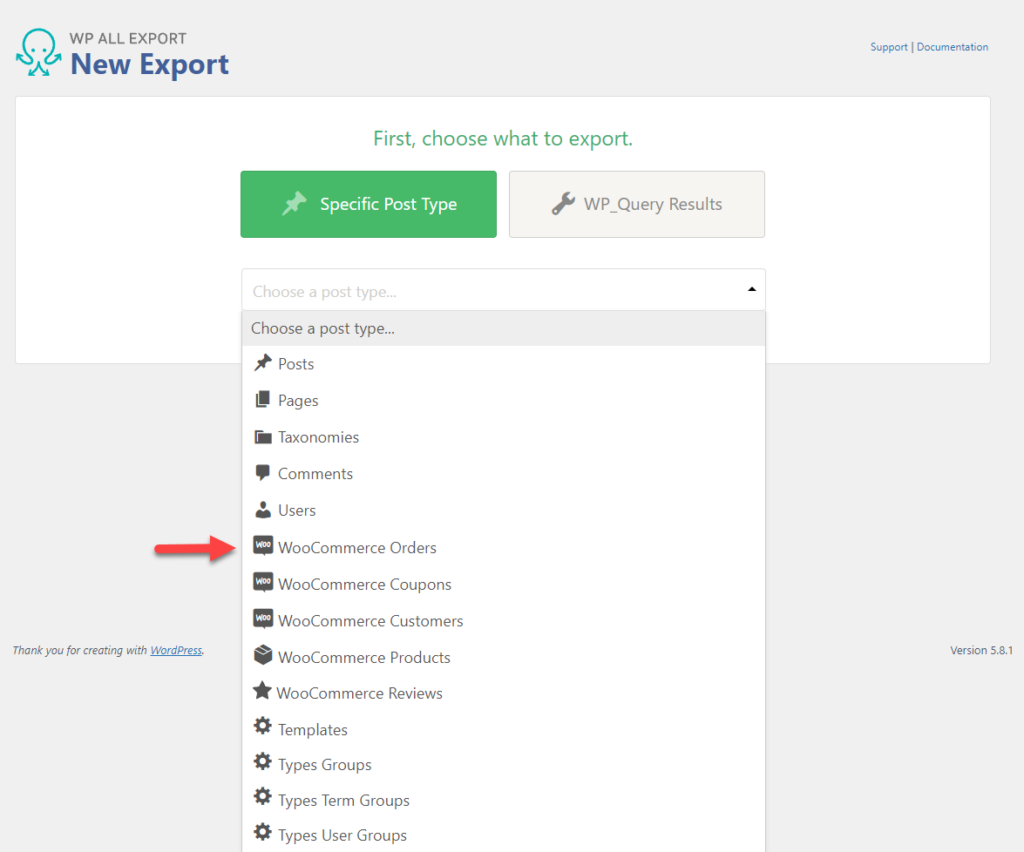
现在插件将显示可用于导出的订单数量。
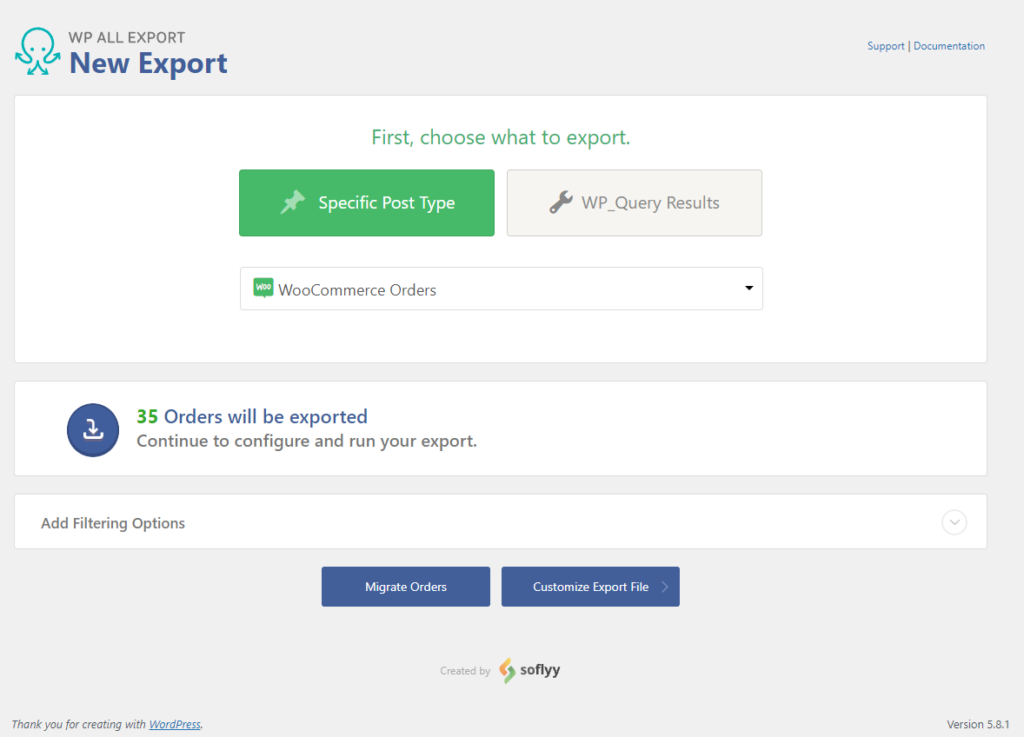
第 2 步:应用过滤选项
过滤选项将让您只导出一组特定的订单,而不是导出您网站上的所有订单。 该插件提供了很多过滤订单的选项。
过滤选项很简单。 您可以选择一个元素,选择一个规则,然后添加一个值。
例如,如果您只想导出特定日期之后的订单,您可以使用以下规则进行管理:
- 元素——“订单日期”
- 规则——“等于或更新于”
- 价值 – “01/01/2019”
此规则将过滤 2019 年 1 月之后下达的订单。
您可以选择范围广泛的元素,从订单、客户、项目、自定义字段等的不同方面进行过滤。
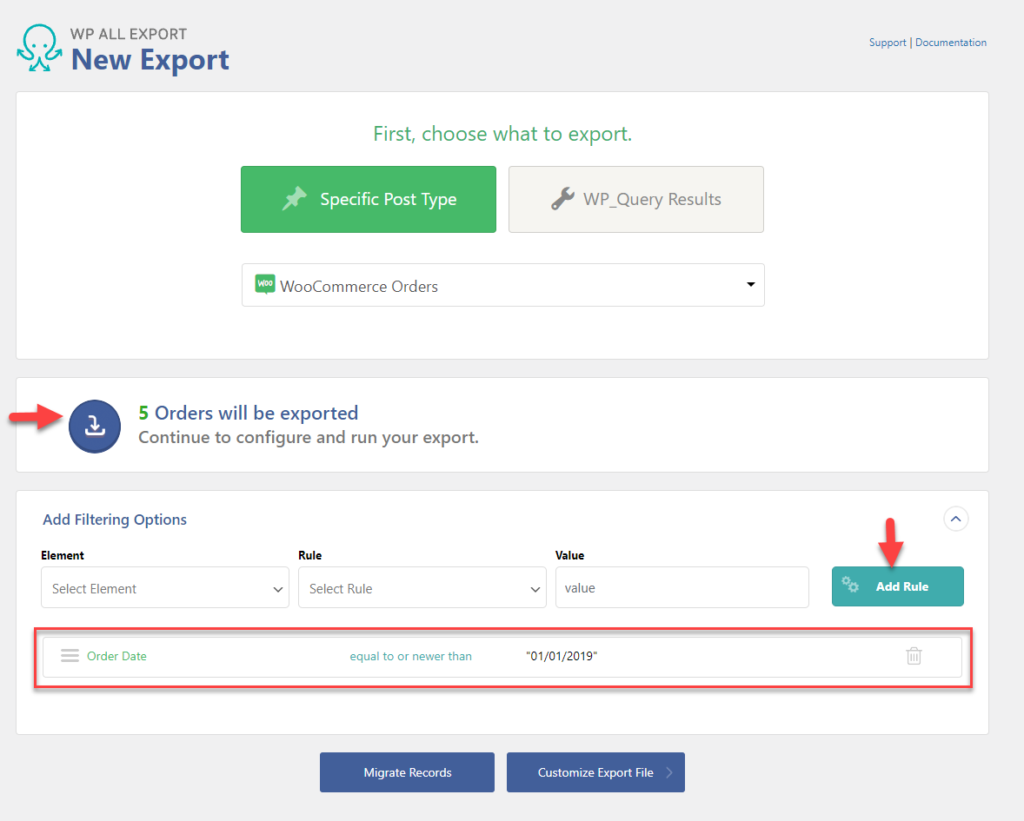
AND/OR 运算符可用于指定在存在多个规则时如何应用规则。 此外,还有一个选项可以拖放规则来更改优先级。
单击自定义导出文件以转到下一步。
第 3 步:指定要包含在订单导出文件中的列
筛选您要包含在订单导出文件中的产品后,您可以指定要从商店数据中导出的列。 可用数据在右侧被组织成不同的部分。 单击这些部分将显示所有可导出的数据。 只需将要包含在文件中的数据拖到左侧的字段中即可。 您可以以这种方式选择性地包含 WooCommerce 订单数据的每一位。

对于此示例,我们将添加订单 ID、运输电话号码和运输名字。
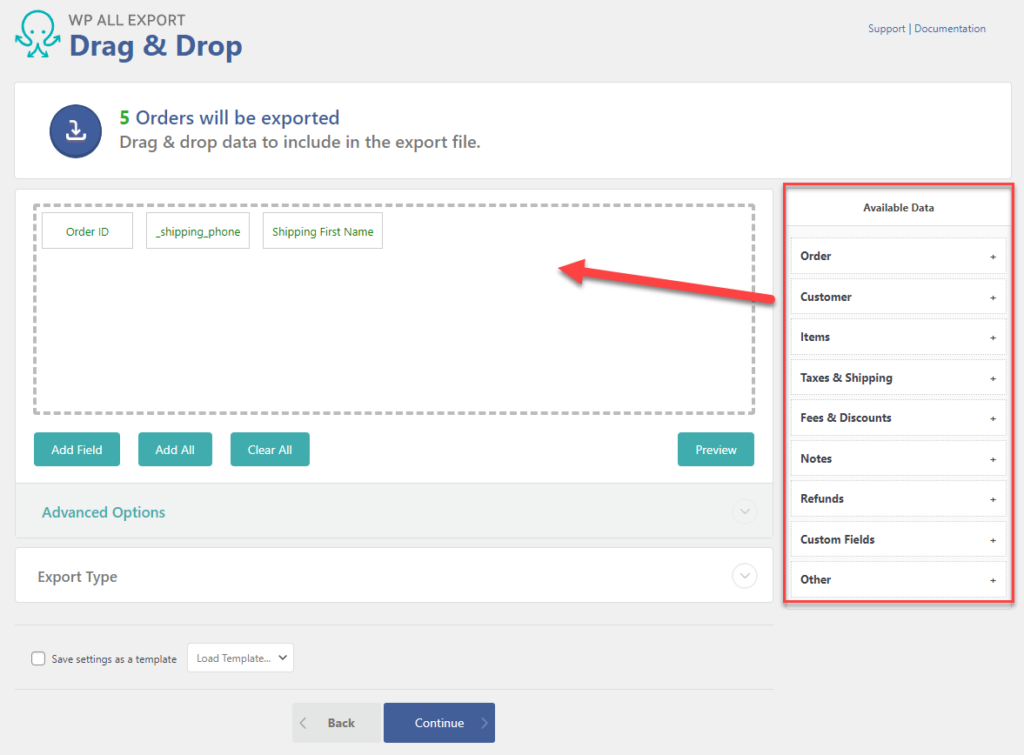
自定义导出列
该插件的一个有趣功能是它能够让您将不同的数据合并到单个字段中。 例如,您可以在同一列中同时添加 Shipping First Name 和 Last name,而不是只在一个列中添加 Shipping first name。 方法如下:
单击添加字段按钮以打开弹出窗口“添加字段以导出”。
现在指定一个列名,选中“自定义导出字段”的单选按钮,然后将 Shipping First Name 和 Shipping Last Name 拖到该字段中。
单击保存按钮。
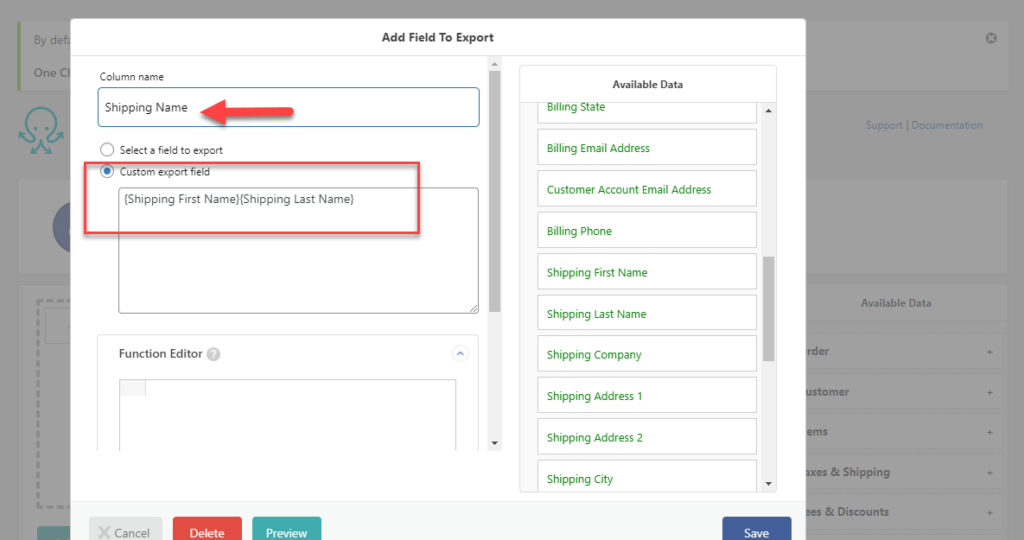
现在,导出文件将有一个新列 Shipping name,而不是 Shipping First name,该列将包含订单的 Shipping address 字段详细信息中的名字和姓氏。
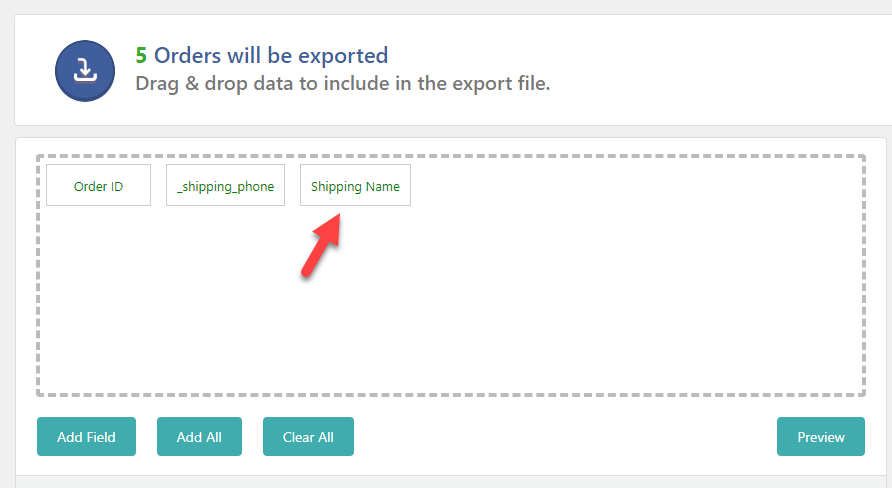
单击继续按钮。
第 4 步:设置计划选项
在下一步中,您可以选择导出计划。 有三个选项可用:
- 不安排
- 自动调度
- 手动调度
如果您选择自动计划,您可以选择星期几、要运行导出的次数以及时间和时区。
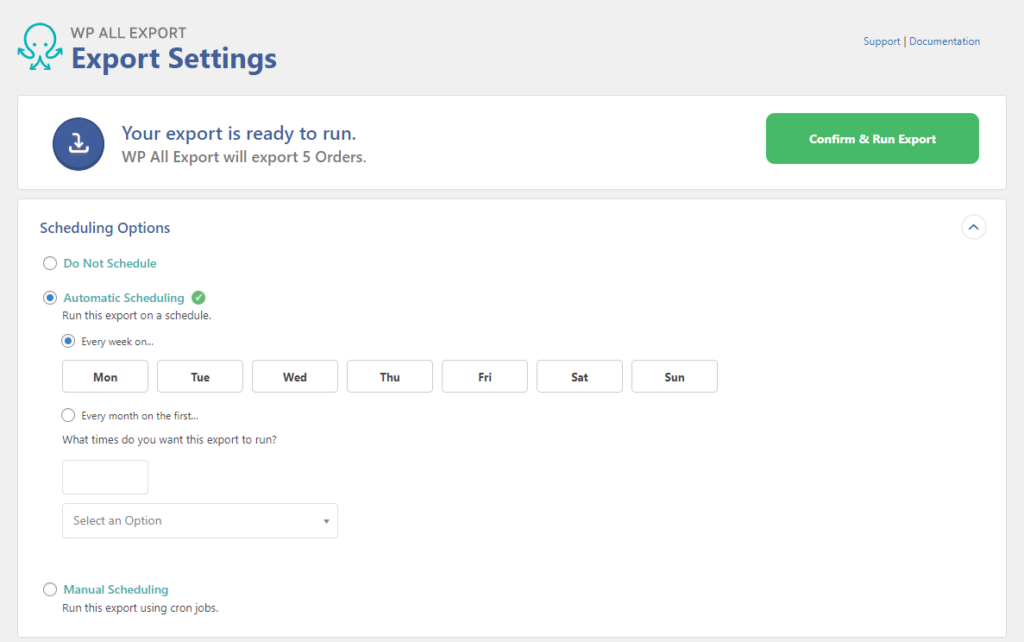
对于手动调度,您必须添加触发 URL 和处理 URL。
第 5 步:设置高级选项
在高级选项部分,WP All Export 插件允许您指定每次迭代中要处理的记录数。 默认数字是 50,但是,您可以根据需要更改此数字。
本节中可用的其他选项如下:
- 只导出一次订单
- 仅导出自上次导出后修改过的订单
- 在导出文件中包含 BOM
- 每次运行导出时创建一个新文件
- 将大型导出拆分为多个文件
- 允许非管理员在客户端模式下运行此导出
您可以根据商店的具体要求启用这些高级选项。
第 6 步:运行导出
配置设置后,您可以单击“确认并运行导出”按钮。 导出完成后,您可以下载文件、设置计划选项、与第三方应用程序集成或使用 WP All Import 导入。
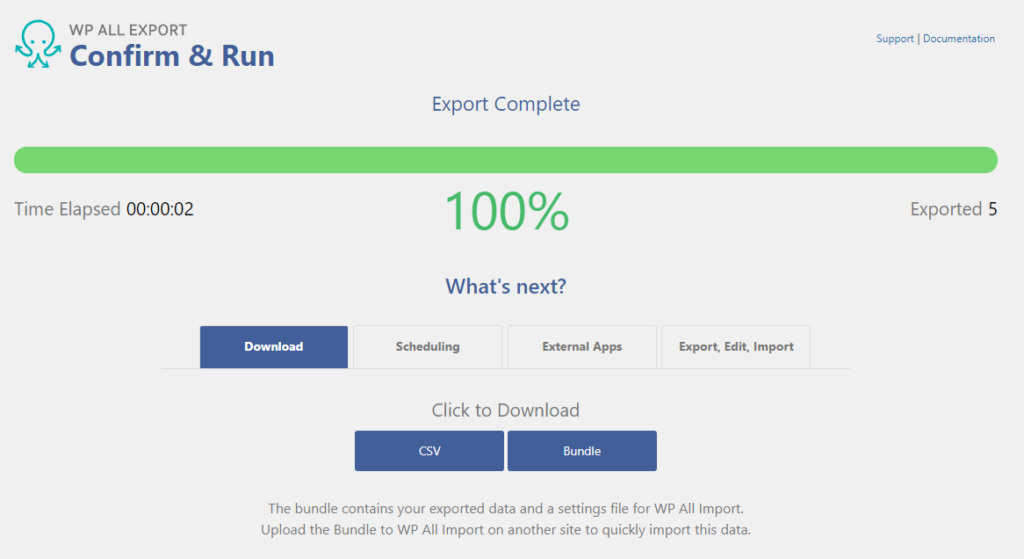
WP所有出口定价
以下是 WP All Export 的定价详情
| 计划 | 成本(一次性) | 主要特点 |
|---|---|---|
| WooCommerce 出口包 | 149 | 出口专业版 WooCommerce 出口附加组件 终身支持和更新 |
| WooCommerce 专业包 | 199 | 出口专业版 导入专业版 WooCommerce 导出和导入附加组件 终身支持和更新 |
| 导入 + 导出专业包 | 299 | 出口专业版 导入专业版 WooCommerce、ACF 和用户的导出和导入附加组件 重力形式和类型的导入附加组件 终身支持和更新 |
我们如何看待 WP All Export?
WP All Export 提供了一个用户友好的选项,可以从您的商店导出 WooCommerce 订单数据。 直观的拖放界面令人愉悦,可帮助您轻松自定义订单数据文件。 当您需要特定数据用于会计或分析目的时,过滤选项将派上用场。 功能丰富的插件对初学者和专家用户都适用。
我们希望这篇评论能让您更好地了解如何使用 WP All Export 插件将 WooCommerce 订单导出为 XML 或 CSV。 如果您对该工具有任何疑问,请给我们留言。
进一步阅读
- 如何使用 WP All Import 导入产品?
- WooCommerce 订单导出插件
